Ten artykuł jest konkretnym przewodnikiem, jak znaleźć rozdzielczość ekranu pulpitu z wiersza poleceń na Raspberry Pi.
Jak znaleźć rozdzielczość ekranu pulpitu z wiersza poleceń na Raspberry Pi
Istnieją dwa sposoby znalezienia rozdzielczości ekranu pulpitu z wiersza poleceń na Raspberry Pi:
Metoda 1: Narzędzie xdpyinfo
Pierwszą metodą znalezienia rozdzielczości ekranu jest xdpyinfo narzędzie, które jest obecne w większości systemów opartych na Linuksie, w tym Raspberry Pi. xdpyinfo Narzędzie wyświetla ogólne informacje związane z tym, jak maszyna z systemem Linux może być używana jako serwer, wyświetla numer wydania dostawcy, liczbę rozszerzeń i informacje wizualne. Aby wyświetlić rozdzielczość ekranu za pomocą Narzędzie xdpyinfo po prostu uruchom poniżej napisane xdpyinfo polecenie i wraz z innymi szczegółami systemu Linux zostaną również wyświetlone szczegóły wyświetlania:
xdpyinfo
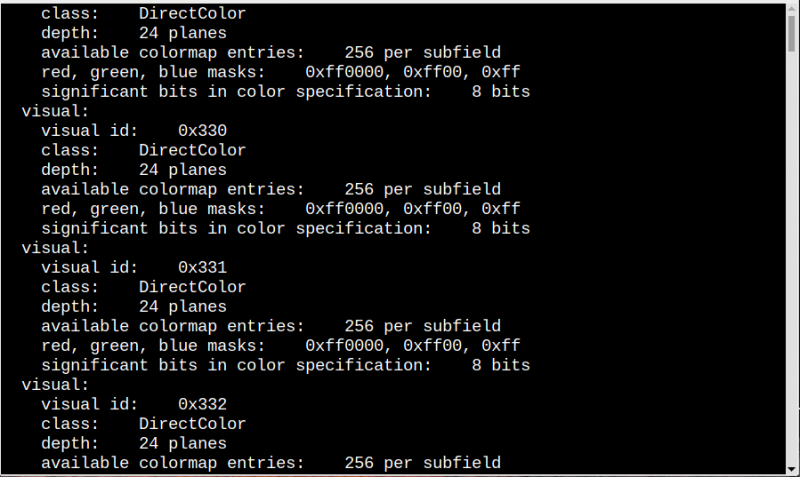
Jeśli chcesz tylko bezpośrednio wyświetlić rozdzielczość, po prostu uruchom poniższe polecenie, a wyświetli rozdzielczość jako dane wyjściowe:
xdpyinfo | chwyt „wymiary” | awk „{ drukuj 2 dolary }”

Metoda 2: Za pomocą narzędzia xrandr
xrandr narzędzie jest również preinstalowane w dystrybucjach Linuksa; należy do rozszerzenia RandR (Rotate and Reflect). X w xrandr służy do zmiany rozmiaru wraz z rozszerzeniem Rotate i Reflect. Używając xrandr polecenie, wyjście wyświetli aktualną rozdzielczość ekranu wraz z innymi szczegółowymi informacjami wizualnymi:
xrandr
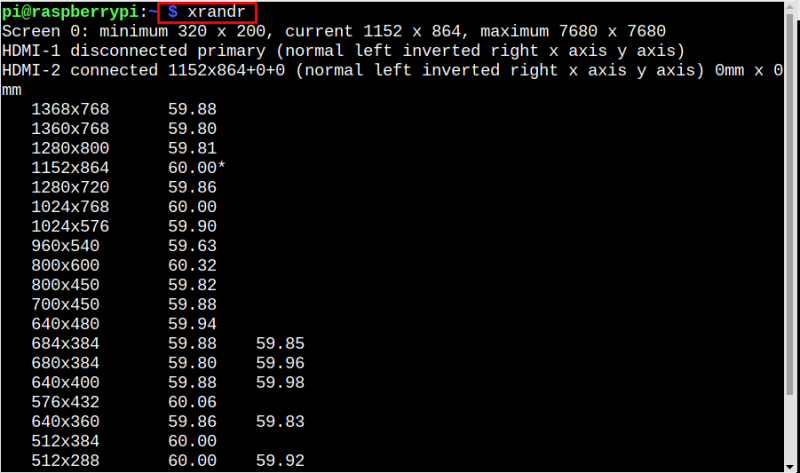
Aby dokładnie wyświetlić rozdzielczość i żadnych innych szczegółów, możesz uruchomić xrandr narzędzie za pomocą poniższego polecenia:
xrandr | chwyt '*' | awk „{ drukuj 1 $ }” 
Jeśli chcesz wiedzieć więcej xrandr narzędzie, możesz otworzyć jego instrukcję w celu opisu za pomocą poniższego polecenia:
Człowiek xrandr 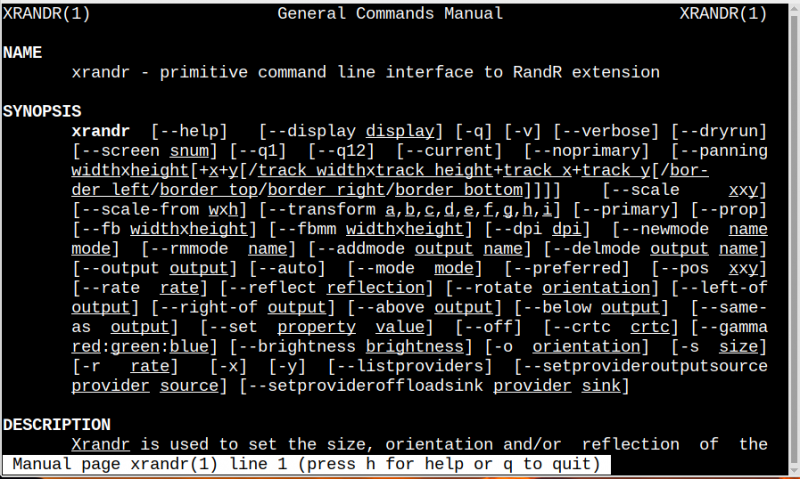
Wniosek
Aby znaleźć rozdzielczość ekranu z wiersza poleceń na Raspberry Pi, istnieją dwa sposoby omówione w artykule. Jednym z nich jest użycie xdpyinfo narzędzie, a drugie użycie xrandr pożytek. Oba te narzędzia są domyślnie instalowane w Raspberry Pi i można ich użyć do znalezienia rozdzielczości pulpitu z wiersza poleceń.